|
||

|
||
|
||

|
||
Большинство приложений включают в себя справочную систему. В некоторых случаях она ограничивается предоставлением всплывающих подсказок, подсказок, выводимых в строке состояния справки типа: "What's This?" ("Что это?"). Qt полностью поддерживает отображение справочной информации такого рода. В других приложениях объем справочной информации может быть очень велик и содержать огромное количество текста. Для отображения такого рода справочной информации можно использовать компонент QTextBrowser, а можно воспользоваться услугами Qt Assistant или любого другого обозревателя HTML-страниц.
Всплывающие подсказки -- это небольшие текстовые сообщения, которые появляются на экране, когда указатель мыши останавливается над виджетом на некоторое время. Текст таких подсказок выводится черным шрифтом на желтом фоне. Изначально всплывающие подсказки предназначались для того, чтобы дать краткое описание кнопок на панели инструментов. Однако мы можем добавить всплывающие подсказки к любому из виджетов. Например:
QToolTip::add(findButton, tr("Find next"));
Чтобы добавить подсказку к кнопке в панели инструментов, которой
соответствует объект QAction, можно просто
вызвать метод setToolTip() требуемого
объекта QAction:
newAct = new QAction(tr("&New"), tr("Ctrl+N"), this);
newAct->setToolTip(tr("New file"));
Если текст подсказки не установить явно, он будет сгенерирован
автоматически, из текста, заданного при создании объекта, и горячей
комбинации клавиш, например "New (Ctrl+N)".Подсказка в строке состояния -- это небольшой по объему текст, обычно немного больше, чем текст всплывающей подсказки, который отображается в строке состояния приложения. Для добавления такого текста нужно вызвать функцию setStatusTip():
newAct->setStatusTip(tr("Create a new file"));
При отсутствии текста подсказки для строки состояния,
QAction будет использовать текст
всплывающей подсказки.Для других виджетов необходимо передать в функцию QToolTip::add(), третьим и четвертым аргументами, объект класса QToolTipGroup и текст подсказки:
QToolTip::add(findButton, tr("Find next"), toolTipGroup,
tr("Find the next occurrence of the search text"));

Рисунок 16.1. Приложение, отображающее всплывающую подсказку и подсказку в строке состояния.
В некоторых случаях возникает необходимость в
предоставлении большего количества справочной информации о
виджете, чем это может уместиться в подсказки. Например, у
нас может появиться желание добавить более подробный текст
описания для каждого из полей в сложном диалоге, не заставляя
при этом пользователя вызывать отдельное окно с текстом
справки. Идеальное решение в этом случае -- использование
режима "What's This?" ("Что это?").
Когда окно приложения переводится в этот режим, указатель
мыши приобретает вид --  ,
и пользователь может щелкнуть мышью по любому элементу
интерфейса, чтобы получить дополнительную справку. Чтобы
перевести окно в режим "What's This?",
пользователь должен либо щелкнуть по кнопке "?",
расположенной в заголовке окна, либо нажать комбинацию клавиш
Shift+F1.
,
и пользователь может щелкнуть мышью по любому элементу
интерфейса, чтобы получить дополнительную справку. Чтобы
перевести окно в режим "What's This?",
пользователь должен либо щелкнуть по кнопке "?",
расположенной в заголовке окна, либо нажать комбинацию клавиш
Shift+F1.
Текст справки может быть зада вызовом QWhatsThis::add(). Например:
QWhatsThis::add(sourceLineEdit,
tr("<img src=\"icon.png\">"
" The meaning of the Source field depends on the "
"Type field:"
"<ul>"
"<li><b>Books</b> have a Publisher</li>"
"<li><b>Articles</b> have a Journal name with volume and "
"issue number</li>"
"<li><b>Thesis</b> have an Institution name and a "
"department name</li>"
"</ul>"));
Здесь, как и во многих других виджетах Qt, мы можем форматировать
текст подсказки с помощью HTML-тегов. В этом примере мы добавили
рисунок в текст подсказки (который описан в разделе
IMAGE, в файле .pro), список сделали маркированным, а
некоторые слова выделили жирным шрифтом. Теги HTML, которые
поддерживает Qt, перечислены в описании класса QStyleSheet.
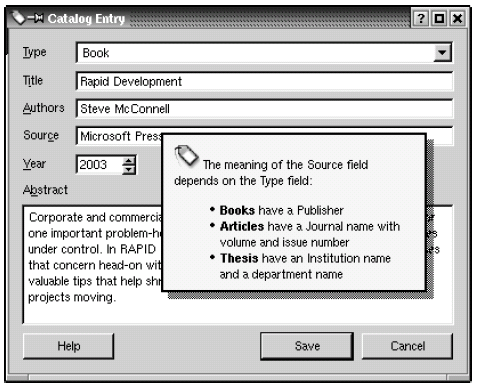
Рисунок 16.2. Диалог, отображающий текст подсказки "What's This?".
openAct->setWhatsThis(tr("<img src=open.png> "
"Click this option to open an "
"existing file."));
Текст подсказки будет отображаться после щелчка мышью по пунктам
меню или кнопкам на панели инструментов, когда окно будет находиться в
режиме "What's This?". В визуальном построителе
Qt Designer
текст справки можно задать через свойство
whatsThis.Если приложение предусматривает переход в режим "What's This?", то общепринятым считается добавление в меню Help пункта What's This? и кнопки What's This? на панель инструментов. Это может быть сделано за счет создания объекта QAction, у которого сигнал activated() будет связан со слотом whatsThis() главного окна приложения.
Большие серьезные приложения могут содержать объем справочной информации, намного превышающий возможности всплывающих подсказок и даже подсказок типа "What's This?". Самое простое решение в этом случае -- создать обозреватель справочной системы. Приложение может открывать окно обозревателя справки при выборе пункта Help, в меню Help, или при нажатии на кнопку Help в панели инструментов.
В этом разделе мы рассмотрим простейший обозреватель справочной системы, внешний вид которого представлен на рисунке 16.3, и опишем, как его использовать в приложении. Для отображения текста справки используется QTextBrowser, который может обрабатывать некоторые теги HTML и идеально подходит под заданные условия.
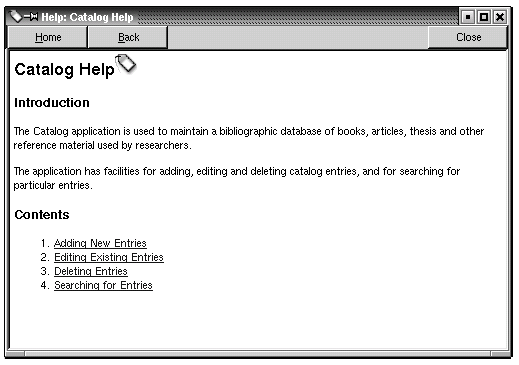
Рисунок 16.3. Виджет HelpBrowser.
#include <qwidget.h>
class QPushButton;
class QTextBrowser;
class HelpBrowser : public QWidget
{
Q_OBJECT
public:
HelpBrowser(const QString &path, const QString &page,
QWidget *parent = 0, const char *name = 0);
static void showPage(const QString &page);
private slots:
void updateCaption();
private:
QTextBrowser *textBrowser;
QPushButton *homeButton;
QPushButton *backButton;
QPushButton *closeButton;
};
HelpBrowser имеет статическую функцию,
которая может вызываться из любого места в приложении. Она создает окно
обозревателя и показывает запрошенную страницу.Теперь исходный код файла реализации:
#include <qapplication.h>
#include <qlayout.h>
#include <qpushbutton.h>
#include <qtextbrowser.h>
#include "helpbrowser.h"
HelpBrowser::HelpBrowser(const QString &path, const QString &page,
QWidget *parent, const char *name)
: QWidget(parent, name, WGroupLeader | WDestructiveClose)
{
textBrowser = new QTextBrowser(this);
homeButton = new QPushButton(tr("&Home"), this);
backButton = new QPushButton(tr("&Back"), this);
closeButton = new QPushButton(tr("Close"), this);
closeButton->setAccel(tr("Esc"));
QVBoxLayout *mainLayout = new QVBoxLayout(this);
QHBoxLayout *buttonLayout = new QHBoxLayout(mainLayout);
buttonLayout->addWidget(homeButton);
buttonLayout->addWidget(backButton);
buttonLayout->addStretch(1);
buttonLayout->addWidget(closeButton);
mainLayout->addWidget(textBrowser);
connect(homeButton, SIGNAL(clicked()),
textBrowser, SLOT(home()));
connect(backButton, SIGNAL(clicked()),
textBrowser, SLOT(backward()));
connect(closeButton, SIGNAL(clicked()),
this, SLOT(close()));
connect(textBrowser, SIGNAL(sourceChanged(const QString &)),
this, SLOT(updateCaption()));
textBrowser->mimeSourceFactory()->addFilePath(path);
textBrowser->setSource(page);
}
Размещение компонентов в окне более чем простое: ряд кнопок
находится над QTextBrowser. Аргумент
path -- это путь к каталогу, где находятся
файлы с текстом справки. Аргумент page -- имя
файла справки, с необязательным названием темы (в терминах HTML --
anchor, или имя ссылки).Мы передаем конструктору флаг WGroupLeader, потому что окно HelpBrowser может открываться из модальных диалогов. Обычно модальные диалоги не позволяют пользователю взаимодействовать с другими окнами приложения. Однако, в данном случае, после того как пользователь запросил помощь, он должен иметь возможность работать как с окном модального диалога, так и с окном обозревателя справочной системы. Флаг WGroupLeader обеспечивает такую возможность.
void HelpBrowser::updateCaption()
{
setCaption(tr("Help: %1").arg(textBrowser->documentTitle()));
}
Всякий раз, при переходе на другую страницу, вызывается слот
updateCaption(). Функция
documentTitle() возвращает текст,
заданный в теге <title>.
void HelpBrowser::showPage(const QString &page)
{
QString path = qApp->applicationDirPath() + "/doc";
HelpBrowser *browser = new HelpBrowser(path, page);
browser->resize(500, 400);
browser->show();
}
В функции showPage() создается окно
обозревателя и затем выводится на экран. Окно будет уничтожено
автоматически, когда пользователь закроет его, поскольку в конструкторе
был установлен флаг WDestructiveClose.В данном примере мы исходим из предположения, что файлы справки находятся в подкаталоге doc.
Теперь можно вызвать обозреватель из приложения. Для этого, в главном окне приложения, мы создадим объект QAction -- Help и соединим его со слотом help():
void MainWindow::help()
{
HelpBrowser::showPage("index.html");
}
Мы полагаем, что основной файл справки называется
index.html. Чтобы вызвать
обозреватель из диалога, нужно связать соответствующую кнопку
Help со слотом help():
void EntryDialog::help()
{
HelpBrowser::showPage("dialogs.html#entrydialog");
}
Здесь мы обращаемся уже к другому файлу справки --
dialogs.html и выполняем переход к
ссылке entrydialog.Еще одно место, откуда можно вызвать обозреватель справочной системы -- текст справки типа "What's This?". Для этого достаточно вставить в текст справки "What's This?" тег HTML <a href="...">.
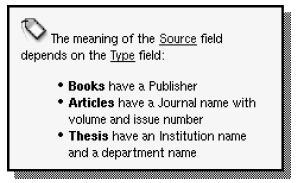
Рисунок 16.4. Текст справки "What's This?" со ссылкой на файл справки.
class MyWhatsThis : public QWhatsThis
{
public:
MyWhatsThis(QWidget *widget, const QString &text);
QString text(const QPoint &point);
bool clicked(const QString &page);
private:
QString myText;
};
Где text() и
clicked() -- это методы предка, перекрываемые потомком.
MyWhatsThis::MyWhatsThis(QWidget *widget, const QString &text)
: QWhatsThis(widget)
{
myText = text;
}
Конструктор получает указатель на виджет и текст справки для
этого виджета. Мы передаем указатель на виджет базовому конструктору и
сохраняем текст справки в приватной переменной.
QString MyWhatsThis::text(const QPoint &)
{
return myText;
}
Функция text() возвращает текст
справки виджета, для заданных координат указателя мыши. Некоторые
виджеты могут возвращать разный текст справки, в зависимости от того,
где был произведен щелчок мышью, но в данном примере мы всегда будем
возвращать один и тот же текст.
bool MyWhatsThis::clicked(const QString &page)
{
if (page.isEmpty()) {
return true;
} else {
HelpBrowser::showPage(page);
return false;
}
}
Функция clicked() вызывается в момент
щелчка мышью по виджету, когда окно находится в режиме "What's
This?". Если пользователь щелкает по гиперссылке, то функция
получит название страницы в аргументе page. В
противном случае в page будет пустая
строка.Возвращаемое значение используется базовым классом QWhatsThis для того, чтобы определить, что делать дальше -- скрыть (true) подсказку "What's This?" или оставить ее видимой (false). В данной ситуации мы хотим, чтобы текст "What's This?" оставался видимым на экране, поэтому возвращаем false. Когда пользователь щелкает по любому другому месту в тексте "What's This?", мы возвращаем true.
Ниже показан пример использования класса MyWhatsThis:
new MyWhatsThis(sourceLineEdit,
tr("<img src=\"icon.png\">"
" The meaning of the "
"<a href=\"fields.html#source\">Source</a> field depends on "
"the <a href=\"fields.html#type\">Type</a> field:"
"<ul>"
"<li><b>Books</b> have a Publisher</li>"
"<li><b>Articles</b> have a Journal name with volume and "
"issue number</li>"
"<li><b>Thesis</b> have an Institution name and a department "
"name</li>"
"</ul>"));
На этот раз, вместо вызова QWhatsThis::add(), мы создаем экземпляр класса
MyWhatsThis для виджета, с текстом
подсказки. Теперь пользователь может щелкнуть по гипертекстовой ссылке
и вызвать обозреватель справочной системы.Выглядит немного странно, так как мы создаем объект, но не связываем его с какой бы то ни было переменной. Но это только на первый взгляд, потому что Qt сама следит за создаваемыми объектами класса QWhatsThis и удаляет их, когда необходимость в них отпадает.
Qt Assistant -- это приложение, которое вы можете свободно распространять совместно со своей программой, предоставляемое компанией Trolltech. Основные его достоинства -- поддержка индексации, поиск по все справочной системе и возможность поддержки нескольких наборов документации для различных приложений.
Для использования Qt Assistant в своих приложениях, необходимо добавить некоторый код, который добавит свою справочную систему в базу Qt Assistant.
Взаимодействие между приложением и Qt Assistant обеспечивает класс QAssistantClient, размещенный в отдельной библиотеке. Чтобы связать приложение с этой библиотекой, надо добавить следующую строку в файл проекта .pro:
LIBS += -lqassistantclient
Создадим новый класс HelpBrowser,
который будет использовать
Qt Assistant для отображения текста справки.
Определение класса:
#ifndef HELPBROWSER_H
#define HELPBROWSER_H
class QAssistantClient;
class HelpBrowser
{
public:
static void showPage(const QString &page);
private:
static QAssistantClient *assistant;
};
#endif
И содержимое файла helpbrowser.cpp:
#include <qassistantclient.h>
#include "helpbrowser.h"
QAssistantClient *HelpBrowser::assistant = 0;
void HelpBrowser::showPage(const QString &page)
{
if (!assistant)
assistant = new QAssistantClient("");
assistant->showPage(page);
}
Конструктор QAssistantClient получает
в первом аргументе имя каталога, который используется для поиска
исполняемого файла утилиты
Qt Assistant. Когда передается пустая строка, то
поиск производится в каталогах, указанных в переменной
окружения PATH. Класс QAssistantClient имеет свою собственную
функцию showPage(), которая
принимает имя HTML-файла, с необязательным именем ссылки --
точь-в-точь как было сделано нами при создании класса
HelpBrowser, производного от
класса QTextBrowser.Следующий шаг, который необходимо сделать -- сообщить Qt Assistant, где размещается документация к программе. Делается это путем создания профайла и файла .dcf, который содержит все необходимые сведения о документации. Как это делается описано в сопроводительной документации к утилите Qt Assistant, поэтому здесь мы не будем дублировать эти сведения.
|